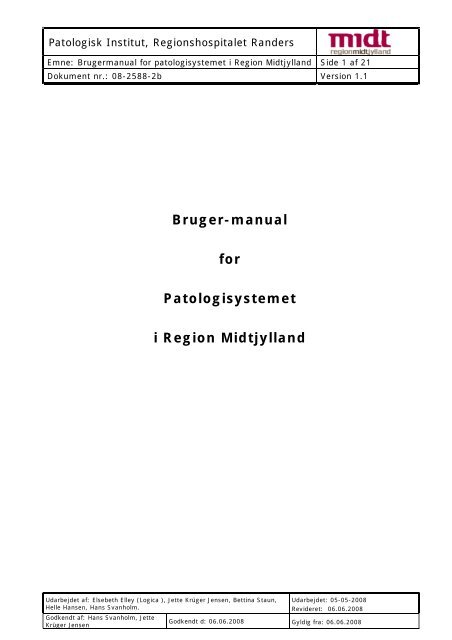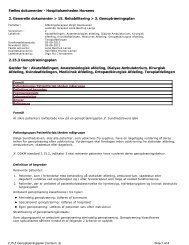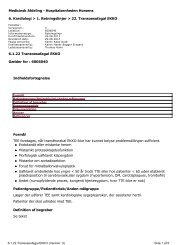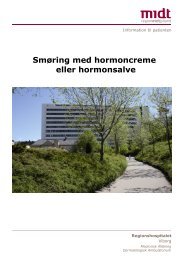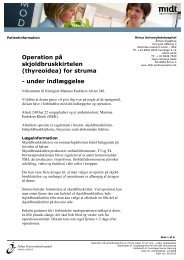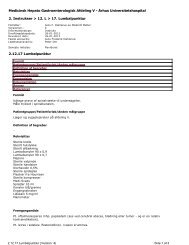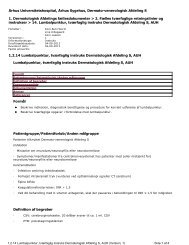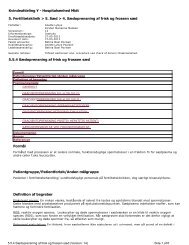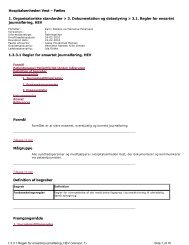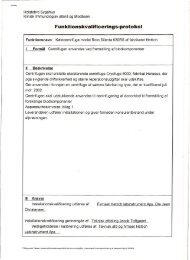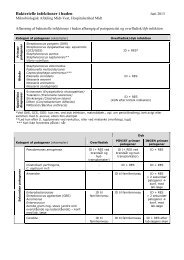08-2588-2a, Logica Patologisystem, brugermanual Randers.pdf
08-2588-2a, Logica Patologisystem, brugermanual Randers.pdf
08-2588-2a, Logica Patologisystem, brugermanual Randers.pdf
You also want an ePaper? Increase the reach of your titles
YUMPU automatically turns print PDFs into web optimized ePapers that Google loves.
Patologisk Institut, Regionshospitalet <strong>Randers</strong><br />
Emne: Brugermanual for patologisystemet i Region Midtjylland Side 1 af 21<br />
Dokument nr.: <strong>08</strong>-<strong>2588</strong>-2b Version 1.1<br />
Bruger-manual<br />
for<br />
<strong>Patologisystem</strong>et<br />
i Region Midtjylland<br />
Udarbejdet af: Elsebeth Elley (<strong>Logica</strong> ), Jette Krüger Jensen, Bettina Staun, Udarbejdet: 05-05-20<strong>08</strong><br />
Helle Hansen, Hans Svanholm.<br />
Revideret: 06.06.20<strong>08</strong><br />
Godkendt af: Hans Svanholm, Jette<br />
Krüger Jensen<br />
Godkendt d: 06.06.20<strong>08</strong> Gyldig fra: 06.06.20<strong>08</strong>
Patologisk Institut, Regionshospitalet <strong>Randers</strong><br />
Emne: Brugermanual for patologisystemet i Region Midtjylland Side 2 af 21<br />
Dokument nr.: <strong>08</strong>-<strong>2588</strong>-2b Version 1.1<br />
Indholdsfortegnelse:<br />
Ikoner man møder i systemet:................................................................. 3<br />
Grundlæggende Statuspunkter i systemet: ................................................ 3<br />
Rekvireringsbilledet, huskeseddel............................................................. 3<br />
Rekvireringsbilledet, huskeseddel............................................................. 4<br />
Præparering/makro billedet, huskeseddel .................................................. 5<br />
Diktatoversigt billedet, huskeseddel.......................................................... 6<br />
Oversigt/klarmeld billedet, huskeseddel .................................................... 7<br />
Mikroskopering/diktat billedet, huskeseddel............................................... 8<br />
Mikro-beskrivelse for læger, huskeseddel .................................................. 9<br />
Tælling, huskeseddel ............................................................................ 10<br />
Billedmodul, huskeseddel ...................................................................... 11<br />
Ekstrabestillinger, huskeseddel .............................................................. 12<br />
Mikrobeskrivelses billedet for sekretærer, huskeseddel.............................. 13<br />
Diagnoseregistrerings billedet, huskeseddel............................................. 14<br />
Diagnose, massereg. Billedet, huskeseddel.............................................. 15<br />
Supplerende tekster og diagnoser, huskeseddel ....................................... 16<br />
Adhocsvar, huskeseddel........................................................................ 17<br />
Konference, huskeseddel ...................................................................... 18<br />
Lån, huskeseddel ................................................................................. 19<br />
Projekter, huskeseddel ......................................................................... 20<br />
Genvejstaster, huskeseddel................................................................... 21<br />
Udarbejdet af: Elsebeth Elley (<strong>Logica</strong> ), Jette Krüger Jensen, Bettina Staun, Udarbejdet: 05-05-20<strong>08</strong><br />
Helle Hansen, Hans Svanholm.<br />
Revideret: 06.06.20<strong>08</strong><br />
Godkendt af: Hans Svanholm, Jette<br />
Krüger Jensen<br />
Godkendt d: 06.06.20<strong>08</strong> Gyldig fra: 06.06.20<strong>08</strong>
Patologisk Institut, Regionshospitalet <strong>Randers</strong><br />
Emne: Brugermanual for patologisystemet i Region Midtjylland Side 3 af 21<br />
Dokument nr.: <strong>08</strong>-<strong>2588</strong>-2b Version 1.1<br />
Ikoner man møder i systemet:<br />
• Markering for kontrolforløb (genvej)<br />
• Billeder (genvej)<br />
• Tidligere undersøgelser (genvej)<br />
• Patientdata (genvej)<br />
• ”Død” markeret i patientdata<br />
• Samtykke markering fjernet på rekvireringsbilledet<br />
• Den betyder som end bare, der er noget registreret ”bag<br />
knappen”.<br />
Grundlæggende Statuspunkter i systemet:<br />
37: BlokF (Blok fundet)<br />
57: RapR (Rapid rescreening)<br />
Udarbejdet af: Elsebeth Elley (<strong>Logica</strong> ), Jette Krüger Jensen, Bettina Staun, Udarbejdet: 05-05-20<strong>08</strong><br />
Helle Hansen, Hans Svanholm.<br />
Revideret: 06.06.20<strong>08</strong><br />
Godkendt af: Hans Svanholm, Jette<br />
Krüger Jensen<br />
Godkendt d: 06.06.20<strong>08</strong> Gyldig fra: 06.06.20<strong>08</strong>
Patologisk Institut, Regionshospitalet <strong>Randers</strong><br />
Emne: Brugermanual for patologisystemet i Region Midtjylland Side 4 af 21<br />
Dokument nr.: <strong>08</strong>-<strong>2588</strong>-2b Version 1.1<br />
Rekvireringsbilledet, huskeseddel<br />
Indtast<br />
cprnr<br />
Fase Forklaring Tast<br />
Udfyld<br />
kravfelter<br />
og evt. KAN<br />
felterne<br />
Nyt<br />
materiale<br />
Udfyld<br />
kravfelt +<br />
evt de<br />
andre felter<br />
og gem<br />
materiale<br />
Registrer<br />
flere<br />
materialer<br />
I ’Daglige funktioner’ ’Rekvirering’<br />
starter man i cpr-nr felter. Hvis cpr ikke<br />
findes i databasen, kommer der et<br />
vedligeholdelsesbillede frem, så man<br />
kan oprette ”uofficielle”<br />
personoplysninger.<br />
Kategori, Team, Rekvirent og<br />
Stamafdeling er kravfelter.<br />
Denne åbner et billede til beskrivelse af<br />
de enkelte materialer.<br />
Det eneste krav der er til et materiale<br />
er at der er tilkoblet en materialetype.<br />
Oftest vil materialetypen være tilkoblet<br />
en Prøvetype, så det er det felt man<br />
udfylder.<br />
Registre flere materialer, og prøv også<br />
at slette et materiale. Det materiale der<br />
skal slettes skal markeres i listen øverst<br />
før det kan slettes<br />
Retur Returnerer til rekvireringsbilledet<br />
Gem<br />
Gemmer rekvisitionen og tildeler<br />
rekvisitionsnummer. Rekvisitionen er<br />
nu i status Modt.<br />
Udarbejdet af: Elsebeth Elley (<strong>Logica</strong> ), Jette Krüger Jensen, Bettina Staun, Udarbejdet: 05-05-20<strong>08</strong><br />
Helle Hansen, Hans Svanholm.<br />
Revideret: 06.06.20<strong>08</strong><br />
Godkendt af: Hans Svanholm, Jette<br />
Krüger Jensen<br />
Godkendt d: 06.06.20<strong>08</strong> Gyldig fra: 06.06.20<strong>08</strong>
Patologisk Institut, Regionshospitalet <strong>Randers</strong><br />
Emne: Brugermanual for patologisystemet i Region Midtjylland Side 5 af 21<br />
Dokument nr.: <strong>08</strong>-<strong>2588</strong>-2b Version 1.1<br />
Præparering/makro billedet, huskeseddel<br />
Fase Forklaring Tast<br />
Indtast<br />
rekvisitionsnummer<br />
Lav et diktat<br />
ELLER<br />
Vælg en<br />
standardtekst<br />
Opret blokke<br />
I ’Daglige funktioner’ ’Præparering/makro’<br />
starter man i Rekv. nr. felter.<br />
Diktering: Start diktersystemet med<br />
Dikter knappen. Dikterpanelet ligger i<br />
baggrunden, og kan aktiveres med<br />
fodpedal, eller ved at få panelet frem i<br />
front og klikke på optag.<br />
ELLER<br />
Standardtekst: Vælg en standardtekst<br />
ud fra listen af eksisterende<br />
standardtekster<br />
Lav et antal blokke til et materiale.<br />
”Kopier blok” opretter en blok med forrige<br />
bloks indhold af glas.<br />
Udarbejdet af: Elsebeth Elley (<strong>Logica</strong> ), Jette Krüger Jensen, Bettina Staun, Udarbejdet: 05-05-20<strong>08</strong><br />
Helle Hansen, Hans Svanholm.<br />
Revideret: 06.06.20<strong>08</strong><br />
Godkendt af: Hans Svanholm, Jette<br />
Krüger Jensen<br />
Godkendt d: 06.06.20<strong>08</strong> Gyldig fra: 06.06.20<strong>08</strong><br />
ELLER<br />
Standardtekst:<br />
Placer cursor i<br />
feltet ’MAKRO’ og<br />
tryk ’CTRL+T’.<br />
Vælg herefter<br />
standardtekst<br />
enten ud fra<br />
std.tekst kode eller<br />
synonym eller type<br />
Print blok Vælg magasin 1-6 Blok Prin t<br />
Tilføj glas<br />
Korriger<br />
Påsæt undersøger<br />
Gem+Sign<br />
Et nyt glas skal tildeles en farvning.<br />
Default vælges He. Angiv farvning ved at<br />
skrive farvekoden direkte, eller ved at<br />
søge med Alt+H<br />
Åbner for redigering af allerede oprettede<br />
glas.<br />
Skriv initialerne for den der skal arbejde<br />
videre med prøven.<br />
Åbner signeringsbanneret, hvor man<br />
angiver, hvilket status rekvisitionen skal<br />
have nu. Der kan også sættes<br />
medansvarlig på i dette billede. Ok<br />
gemmer.
Patologisk Institut, Regionshospitalet <strong>Randers</strong><br />
Emne: Brugermanual for patologisystemet i Region Midtjylland Side 6 af 21<br />
Dokument nr.: <strong>08</strong>-<strong>2588</strong>-2b Version 1.1<br />
Diktatoversigt billedet, huskeseddel<br />
Fase Forklaring Tast<br />
Dan<br />
oversigt<br />
Vælg diktat<br />
Afspil og<br />
afskriv<br />
diktat<br />
Gem og<br />
sign<br />
Dan ny<br />
oversigt<br />
Alt+d efterfulgt af ’v’ og ’d’<br />
Dan oversigt med alt+o<br />
Marker på listen og tryk ’enter’ eller<br />
dobbeltklik på linien. Herefter bliver<br />
man taget med til enten mikro eller<br />
makro beskrivelsesbilledet.<br />
Ved afskrivning af diktater, signerer<br />
man også prøven. Systemet foreslår<br />
selv det næste status. Hvis det er det<br />
rigtige trykkes ’ok’.<br />
Læg mærke til at den, der lige er<br />
afskrevet er forsvundet.<br />
Udarbejdet af: Elsebeth Elley (<strong>Logica</strong> ), Jette Krüger Jensen, Bettina Staun, Udarbejdet: 05-05-20<strong>08</strong><br />
Helle Hansen, Hans Svanholm.<br />
Revideret: 06.06.20<strong>08</strong><br />
Godkendt af: Hans Svanholm, Jette<br />
Krüger Jensen<br />
Godkendt d: 06.06.20<strong>08</strong> Gyldig fra: 06.06.20<strong>08</strong>
Patologisk Institut, Regionshospitalet <strong>Randers</strong><br />
Emne: Brugermanual for patologisystemet i Region Midtjylland Side 7 af 21<br />
Dokument nr.: <strong>08</strong>-<strong>2588</strong>-2b Version 1.1<br />
Oversigt/klarmeld billedet, huskeseddel<br />
Fase Forklaring Tast<br />
Dan en<br />
oversigt med<br />
rekvisitioner<br />
Markér<br />
rekvisition(er)<br />
Skift niveau<br />
Skift status og<br />
påsæt<br />
undersøger<br />
Markér<br />
rekvisition<br />
Prøv at bruge forskellige<br />
udsøgningskriterier<br />
Marker med enten musseklik<br />
eller mellemrumstasten. Hold<br />
ctrl tasten nede for multivalg.<br />
Shift tasten og markering af<br />
den sidste for en samlet<br />
klump<br />
Læg mærke til at indholdet af<br />
listen, samt hvilke kolonner<br />
der findes, ligeledes skifter<br />
Læs kladde Dobbeltklik eller tryk enter<br />
Udarbejdet af: Elsebeth Elley (<strong>Logica</strong> ), Jette Krüger Jensen, Bettina Staun, Udarbejdet: 05-05-20<strong>08</strong><br />
Helle Hansen, Hans Svanholm.<br />
Revideret: 06.06.20<strong>08</strong><br />
Godkendt af: Hans Svanholm, Jette<br />
Krüger Jensen<br />
Godkendt d: 06.06.20<strong>08</strong> Gyldig fra: 06.06.20<strong>08</strong>
Patologisk Institut, Regionshospitalet <strong>Randers</strong><br />
Emne: Brugermanual for patologisystemet i Region Midtjylland Side 8 af 21<br />
Dokument nr.: <strong>08</strong>-<strong>2588</strong>-2b Version 1.1<br />
Mikroskopering/diktat billedet, huskeseddel<br />
Fase Forklaring Tast<br />
Indtast<br />
rekvisition<br />
snummer<br />
Læs<br />
tidligere<br />
undersøge<br />
lser<br />
Skift<br />
niveau for<br />
tidligere<br />
undersøge<br />
lser<br />
oversigten<br />
Lav et<br />
diktat<br />
Lav en<br />
intern<br />
note/unde<br />
rsøgers<br />
note<br />
Gem<br />
Oversigten viser detaljer<br />
der passer til niveauet<br />
Diktering: Start<br />
diktersystemet med Dikter<br />
knappen. Dikterpanelet<br />
ligger i baggrunden, og kan<br />
aktiveres med fodpedal,<br />
eller ved at få panelet frem i<br />
front og klikke på optag.<br />
Udarbejdet af: Elsebeth Elley (<strong>Logica</strong> ), Jette Krüger Jensen, Bettina Staun, Udarbejdet: 05-05-20<strong>08</strong><br />
Helle Hansen, Hans Svanholm.<br />
Revideret: 06.06.20<strong>08</strong><br />
Godkendt af: Hans Svanholm, Jette<br />
Krüger Jensen<br />
Godkendt d: 06.06.20<strong>08</strong> Gyldig fra: 06.06.20<strong>08</strong>
Patologisk Institut, Regionshospitalet <strong>Randers</strong><br />
Emne: Brugermanual for patologisystemet i Region Midtjylland Side 9 af 21<br />
Dokument nr.: <strong>08</strong>-<strong>2588</strong>-2b Version 1.1<br />
Mikro-beskrivelse for læger, huskeseddel<br />
Fase Forklaring Tast<br />
Indtast<br />
rekvisitions<br />
nummer<br />
Læs<br />
tidligere<br />
undersøgelser<br />
Lav et diktat<br />
Diktering: Start<br />
diktersystemet med Dikter<br />
knappen. Dikterpanelet<br />
ligger i baggrunden, og<br />
kan aktiveres med<br />
fodpedal, eller ved at få<br />
panelet frem i front og<br />
klikke på optag.<br />
Klassifikationer Mikrobeskrivelse<br />
ALT+D + ’ENTER’ (=<br />
Tidligere undersøgelser)<br />
ELLER Placer cursor i feltet ’Mikro’ og tryk<br />
Påfør en<br />
standardtekst<br />
Lav en<br />
intern<br />
note/unders<br />
øgers note<br />
Gem<br />
Vælg en standardtekst ud<br />
fra listen af eksisterende<br />
standardtekster<br />
’CTRL+T’. Vælg herefter<br />
standardtekst enten ud fra<br />
std.tekst kode eller synonym eller<br />
type<br />
Udarbejdet af: Elsebeth Elley (<strong>Logica</strong> ), Jette Krüger Jensen, Bettina Staun, Udarbejdet: 05-05-20<strong>08</strong><br />
Helle Hansen, Hans Svanholm.<br />
Revideret: 06.06.20<strong>08</strong><br />
Godkendt af: Hans Svanholm, Jette<br />
Krüger Jensen<br />
Godkendt d: 06.06.20<strong>08</strong> Gyldig fra: 06.06.20<strong>08</strong>
Patologisk Institut, Regionshospitalet <strong>Randers</strong><br />
Emne: Brugermanual for patologisystemet i Region Midtjylland Side 10 af 21<br />
Dokument nr.: <strong>08</strong>-<strong>2588</strong>-2b Version 1.1<br />
Tælling, huskeseddel<br />
Fase Forklaring Tast<br />
Indtast<br />
rekvisitions<br />
nummer<br />
Vælg det<br />
materiale<br />
der skal<br />
tælles<br />
Indtast<br />
værdier i<br />
skemaet<br />
Gem<br />
Skift til<br />
tælle<br />
tilstand og<br />
tæl<br />
Gem<br />
Der skal være et materiale med en<br />
prøvetype, der er påkoblet en tælling i<br />
Der er ikke nødvendigvis tælling på alle<br />
materialer på rekvisitionen<br />
Man bruger det numeriske tastatur til at<br />
tælle med. Alternativt skiftes til<br />
indtastning med ”R”<br />
”A” afslutter tælletilstand. Før kan man<br />
ikke gemme.<br />
Udarbejdet af: Elsebeth Elley (<strong>Logica</strong> ), Jette Krüger Jensen, Bettina Staun, Udarbejdet: 05-05-20<strong>08</strong><br />
Helle Hansen, Hans Svanholm.<br />
Revideret: 06.06.20<strong>08</strong><br />
Godkendt af: Hans Svanholm, Jette<br />
Krüger Jensen<br />
Godkendt d: 06.06.20<strong>08</strong> Gyldig fra: 06.06.20<strong>08</strong>
Patologisk Institut, Regionshospitalet <strong>Randers</strong><br />
Emne: Brugermanual for patologisystemet i Region Midtjylland Side 11 af 21<br />
Dokument nr.: <strong>08</strong>-<strong>2588</strong>-2b Version 1.1<br />
Billedmodul, huskeseddel<br />
Fase Forklaring Tast<br />
Find<br />
rekvisition<br />
Lav et<br />
billede<br />
Hent et<br />
billede ind<br />
via ’filer’<br />
I ’Daglige funktioner’ ’billed’ finds en<br />
rekvisition frem<br />
Scan et billede. Det software der hører<br />
til dit fotoudstyr, startes nu op.<br />
Brug stifinderen til at pege på et<br />
billede. Alternativt, træk et billede over<br />
i feltet.<br />
Gem billede Udfyld den relevante beskrivelse til<br />
billedet<br />
Udarbejdet af: Elsebeth Elley (<strong>Logica</strong> ), Jette Krüger Jensen, Bettina Staun, Udarbejdet: 05-05-20<strong>08</strong><br />
Helle Hansen, Hans Svanholm.<br />
Revideret: 06.06.20<strong>08</strong><br />
Godkendt af: Hans Svanholm, Jette<br />
Krüger Jensen<br />
Godkendt d: 06.06.20<strong>08</strong> Gyldig fra: 06.06.20<strong>08</strong>
Patologisk Institut, Regionshospitalet <strong>Randers</strong><br />
Emne: Brugermanual for patologisystemet i Region Midtjylland Side 12 af 21<br />
Dokument nr.: <strong>08</strong>-<strong>2588</strong>-2b Version 1.1<br />
Ekstrabestillinger, huskeseddel<br />
Fase Forklaring Tast<br />
Gå til<br />
præparering/<br />
makro<br />
Tilføj nyt glas<br />
Tildel et<br />
farvesæt<br />
Ok<br />
Tilføj nyt<br />
glas, og skriv<br />
farve-koden<br />
direkte<br />
Tag et rekvisitionsnummer med til<br />
billedet via direkte funktioner.<br />
OBS Prøven skal være i status TAGET.<br />
Ellers kommer ekstrabestillingen ikke<br />
på listen over ekstrabestillinger<br />
Tryk efterfølgende alt+h for at søge i<br />
farvninger og farvesæt.<br />
For at finde farvninger der hører til et<br />
farvesæt, skal man først slette det<br />
man har bragt med i ’farvekode’.<br />
Derefter stille sig i ’farvesæt’ feltet og<br />
skrive det første bogstav i<br />
farvesættet. Alt+s søger de tilhørende<br />
farvekoder frem.<br />
Tilføj alle, eller vælg dem på listen du<br />
skal bruge og tryk ’tilføj’.<br />
Henter de tilføjede med tilbage til<br />
præparering/makro billedet. De valgte<br />
er skrevet direkte i feltet med ”\”<br />
imellem. Farvningerne ”foldes ud” når<br />
der tabbes ud af feltet.<br />
Hvis du kender farvekoderne kan man<br />
også skrive dem direkte med ”\”<br />
imellem, uden først at skule i billedet<br />
med ”multifarvesøgning”<br />
Gem Gemmer ekstrabestillingerne, og<br />
status ændrer sig til status før klar.<br />
Find<br />
bestillingerne<br />
i oversigtklar<br />
melding<br />
Bruges i laboratoriet. Både som liste<br />
til at finde blokke frem, samt til at<br />
skrive etiketter ud til glassene. Bag<br />
knappen ”mere..” kan man begrænse<br />
listen på farvetype.<br />
Udarbejdet af: Elsebeth Elley (<strong>Logica</strong> ), Jette Krüger Jensen, Bettina Staun, Udarbejdet: 05-05-20<strong>08</strong><br />
Helle Hansen, Hans Svanholm.<br />
Revideret: 06.06.20<strong>08</strong><br />
Godkendt af: Hans Svanholm, Jette<br />
Krüger Jensen<br />
Godkendt d: 06.06.20<strong>08</strong> Gyldig fra: 06.06.20<strong>08</strong>
Patologisk Institut, Regionshospitalet <strong>Randers</strong><br />
Emne: Brugermanual for patologisystemet i Region Midtjylland Side 13 af 21<br />
Dokument nr.: <strong>08</strong>-<strong>2588</strong>-2b Version 1.1<br />
Mikrobeskrivelses billedet for sekretærer, huskeseddel<br />
Fase Forklaring Tast<br />
Find et<br />
mikrodiktat i<br />
diktatoversigten<br />
Afspil diktat<br />
Maximer<br />
tekstfeltet<br />
Afskriv diktatet<br />
for et materiale<br />
Minimer<br />
tekstfeltet<br />
Vælg næste<br />
materiale<br />
Åbn diagnoseregistrering<br />
og<br />
påsæt diagnoser<br />
Gem og<br />
Gem+sign og<br />
OK<br />
Marker på listen og tryk ’enter’<br />
eller dobbeltklik på linien. Herefter<br />
bliver man taget med til mikro<br />
beskrivelsesbilledet.<br />
Alt+Z bruges til at zoome i<br />
tekstfelter<br />
Alt+Z bruges til at zoome i<br />
tekstfelter<br />
Materialevalg kan ske med alt+’pil<br />
ned’ for næste materiale. alt+'pil<br />
op' er forrige materiale.<br />
Hop til billedet via knappen<br />
’diagnoser’ eller alt+s.<br />
Sæt Topografi kode og<br />
Morfologikode pr materiale<br />
Først gemmes diagnoserne, så<br />
mikroteksten. Ved afskrivning af<br />
diktater, signerer man også<br />
prøven. Systemet foreslår selv det<br />
næste status. Hvis det er det<br />
rigtige trykkes ’ok’.<br />
Udarbejdet af: Elsebeth Elley (<strong>Logica</strong> ), Jette Krüger Jensen, Bettina Staun, Udarbejdet: 05-05-20<strong>08</strong><br />
Helle Hansen, Hans Svanholm.<br />
Revideret: 06.06.20<strong>08</strong><br />
Godkendt af: Hans Svanholm, Jette<br />
Krüger Jensen<br />
Godkendt d: 06.06.20<strong>08</strong> Gyldig fra: 06.06.20<strong>08</strong>
Patologisk Institut, Regionshospitalet <strong>Randers</strong><br />
Emne: Brugermanual for patologisystemet i Region Midtjylland Side 14 af 21<br />
Dokument nr.: <strong>08</strong>-<strong>2588</strong>-2b Version 1.1<br />
Diagnoseregistrerings billedet, huskeseddel<br />
Fase Forklaring Tast<br />
Find et<br />
mikrodiktat i<br />
diktatoversigten<br />
Afspil diktat<br />
Hop videre til<br />
diagnoseregistreri<br />
ngsbilledet<br />
Påsæt et<br />
diagnosesæt<br />
Kom til billedet via knappen ’diagnoser’<br />
eller alt+s.<br />
I feltet ’kode’ kan man skrive koden<br />
direkte. I feltet efter kan man starte<br />
med at skrive diagnoseteksten, og en<br />
liste med diagnoser der starter med det<br />
man har skrevet, dukker op. Man kan<br />
også trykke ’ALT+H’ og søge.<br />
ELLER SAMLEDIAGNOSER: I<br />
Påsæt en SAMLE-<br />
DIAGNOSE.<br />
Skriv en fritekst<br />
til en af<br />
diagnoserne<br />
Kopier<br />
diagnosesættet til<br />
andre materialer<br />
SAMLEDIAGNOSER indeholder et sæt<br />
af SNOME-koder samt en tilknyttet<br />
standardtekst.<br />
CYTOLOGISKE SAMLEDIAGNOSER har<br />
kode begyndende med ’X’.<br />
HISTOLOGISKE SAMLEDIAGNOSER har<br />
kode begyndende med ’Y’<br />
Fri tekst til diagnosen skrives i feltet ’Fri<br />
dia. tekst’. Kobler dig til den markerede<br />
diagnose i oversigten.<br />
Kopierer det diagnosesæt man er på<br />
ved aktivering af knappen. Listen viser<br />
de materialer det er muligt at kopiere<br />
diagnosesættet til. ’Kopier diagnoser’<br />
udfører handlingen. Knapperne med *<br />
sætter * i mikro tekst feltet.<br />
feltet ’kode’ skriv ’-’<br />
Tryk derefter<br />
’ALT+H’ og søg<br />
SAMLEDIAGNOSEN<br />
Med genvejstasten ’ALT+↓’ vælges næste<br />
Vælg næste<br />
Tast ’ALT+↓’<br />
og ’ALT+↑’ forrige materiale hvortil SNOMED-<br />
materiale eller ’ALT+↑’<br />
koder skal tilføjes<br />
Gem<br />
Udarbejdet af: Elsebeth Elley (<strong>Logica</strong> ), Jette Krüger Jensen, Bettina Staun, Udarbejdet: 05-05-20<strong>08</strong><br />
Helle Hansen, Hans Svanholm.<br />
Revideret: 06.06.20<strong>08</strong><br />
Godkendt af: Hans Svanholm, Jette<br />
Krüger Jensen<br />
Godkendt d: 06.06.20<strong>08</strong> Gyldig fra: 06.06.20<strong>08</strong>
Patologisk Institut, Regionshospitalet <strong>Randers</strong><br />
Emne: Brugermanual for patologisystemet i Region Midtjylland Side 15 af 21<br />
Dokument nr.: <strong>08</strong>-<strong>2588</strong>-2b Version 1.1<br />
Diagnose, massereg. Billedet, huskeseddel<br />
Fase Forklaring Tast<br />
Indtast<br />
rekvisitionsnummer<br />
Påsæt en<br />
medansvarlig<br />
Fremsøg og sæt<br />
en samlediagnose<br />
på<br />
Skriv en fritekst<br />
til en af<br />
diagnoserne<br />
Gem og<br />
godkend<br />
Sæt en anden<br />
prøve til ”konf.<br />
læge”<br />
Gem<br />
En medansvarlig kan være en der<br />
har været med til at se/vurdere<br />
prøven<br />
Man søger i samlediagnoser ved at<br />
sætte en streg (-) i diagnosefeltet<br />
og trykker alt+h<br />
Diagnoserne gemmes og<br />
rekvisitionen sættes i status Svar<br />
godkendt, klar til at blive skrevet<br />
ud<br />
Sæt initialer for den der skal<br />
overtage prøven, og skriv din<br />
kommentar i undersøgers note<br />
feltet<br />
Udarbejdet af: Elsebeth Elley (<strong>Logica</strong> ), Jette Krüger Jensen, Bettina Staun, Udarbejdet: 05-05-20<strong>08</strong><br />
Helle Hansen, Hans Svanholm.<br />
Revideret: 06.06.20<strong>08</strong><br />
Godkendt af: Hans Svanholm, Jette<br />
Krüger Jensen<br />
Godkendt d: 06.06.20<strong>08</strong> Gyldig fra: 06.06.20<strong>08</strong>
Patologisk Institut, Regionshospitalet <strong>Randers</strong><br />
Emne: Brugermanual for patologisystemet i Region Midtjylland Side 16 af 21<br />
Dokument nr.: <strong>08</strong>-<strong>2588</strong>-2b Version 1.1<br />
Supplerende tekster og diagnoser, huskeseddel<br />
Fase Forklaring Tast<br />
Stil en SVUD<br />
rekvisition i til<br />
status SUPPL<br />
Gå til<br />
’supplerende<br />
tekster’<br />
Lav et diktat og<br />
gem<br />
Find diktatet i<br />
diktatoversigten<br />
og hent det frem<br />
Skriv den<br />
supplerende tekst<br />
Registrer de<br />
supplerende<br />
diagnoser<br />
Gem + Gem og<br />
signer<br />
Find rekvisitionen<br />
i oversigt<br />
klarmelding og<br />
skift status<br />
Teksttypen er SUPPL<br />
Gem i supplerende diagnoser<br />
billedet.<br />
Gem og sign i Supplerende<br />
tekster billedet. Stil status til<br />
supplement til godkendelse<br />
Vælg mellem Godkend<br />
supplement uden svar og<br />
godkend supplement med svar,<br />
afhængigt af om supplementet er<br />
noget der kræver at rekvirenten<br />
får et nyt svar<br />
Udarbejdet af: Elsebeth Elley (<strong>Logica</strong> ), Jette Krüger Jensen, Bettina Staun, Udarbejdet: 05-05-20<strong>08</strong><br />
Helle Hansen, Hans Svanholm.<br />
Revideret: 06.06.20<strong>08</strong><br />
Godkendt af: Hans Svanholm, Jette<br />
Krüger Jensen<br />
Godkendt d: 06.06.20<strong>08</strong> Gyldig fra: 06.06.20<strong>08</strong>
Patologisk Institut, Regionshospitalet <strong>Randers</strong><br />
Emne: Brugermanual for patologisystemet i Region Midtjylland Side 17 af 21<br />
Dokument nr.: <strong>08</strong>-<strong>2588</strong>-2b Version 1.1<br />
Adhocsvar, huskeseddel<br />
Fase Forklaring Tast<br />
Find en rekvisition<br />
i oversigtklarmelding<br />
i<br />
status SVUD<br />
Tag rekvisitionen<br />
med i Adhocsvar<br />
Opret en ny<br />
svarmodtager og<br />
gem<br />
Vælg hvordan<br />
svaret skal<br />
behandles<br />
Hvis man vil søge på status<br />
SVUD skal man angive et<br />
”modtaget periode” bag knappen<br />
”mere”.<br />
Marker og find ”supplering af<br />
rekv. i ’direkte funktioner<br />
Ny svarmodtager oprettes ved at<br />
angive SKS kode eller yder<br />
nummer for den der skal have<br />
svar. Man kan også markere en<br />
eksisterende, hvis de skal have<br />
en nyt svar<br />
Udskriv kopisvar giver mulighed<br />
for selv at bestemme hvilken<br />
printer svaret skal skrives på.<br />
Gem i udskriftskø sender svaret<br />
samme vej som et almindelig<br />
svar.<br />
Gem u. svar, gemmer de påsatte<br />
nye svarmodtagere men<br />
udskriver ikke et svar.<br />
Gå retur Returnerer til oversigtklarmelding<br />
Udarbejdet af: Elsebeth Elley (<strong>Logica</strong> ), Jette Krüger Jensen, Bettina Staun, Udarbejdet: 05-05-20<strong>08</strong><br />
Helle Hansen, Hans Svanholm.<br />
Revideret: 06.06.20<strong>08</strong><br />
Godkendt af: Hans Svanholm, Jette<br />
Krüger Jensen<br />
Godkendt d: 06.06.20<strong>08</strong> Gyldig fra: 06.06.20<strong>08</strong>
Patologisk Institut, Regionshospitalet <strong>Randers</strong><br />
Emne: Brugermanual for patologisystemet i Region Midtjylland Side 18 af 21<br />
Dokument nr.: <strong>08</strong>-<strong>2588</strong>-2b Version 1.1<br />
Konference, huskeseddel<br />
Fase Forklaring Tast<br />
Indtast rekvnr<br />
eller cprnr<br />
I konferenceoversigten kan man<br />
starte med at indtaste den første<br />
rekv. Vil man starte med cpr tryk på<br />
’Skift cpr.’ og indtast cpr.<br />
Opret konf. Gør så man kan definere<br />
konferencen<br />
Gem<br />
Tilknyt<br />
rekvisition(er)<br />
Print en liste<br />
Gem<br />
Dan en<br />
oversigt<br />
Korriger<br />
konference<br />
Skift status for<br />
konferencen<br />
registrer og<br />
gem<br />
Indtast eller fremsøg de<br />
rekvisitioner der skal kobles på<br />
konferencen.<br />
Lav et preview over det der skal<br />
skrives ud. Vælg hvad der skal<br />
skrives ud.<br />
Tilknytningen mellem konference og<br />
rekv. gemmes<br />
Lav evt begrænsninger på dato og<br />
status<br />
Man kan nu ændre i data om<br />
konferencen<br />
En af tingende, der kan ændres er<br />
status. Ændres når konferencen er<br />
holdt. Derefter skal rekvisitioner,<br />
der har været på konferencen,<br />
registreres med en P-kode.<br />
Udarbejdet af: Elsebeth Elley (<strong>Logica</strong> ), Jette Krüger Jensen, Bettina Staun, Udarbejdet: 05-05-20<strong>08</strong><br />
Helle Hansen, Hans Svanholm.<br />
Revideret: 06.06.20<strong>08</strong><br />
Godkendt af: Hans Svanholm, Jette<br />
Krüger Jensen<br />
Godkendt d: 06.06.20<strong>08</strong> Gyldig fra: 06.06.20<strong>08</strong>
Patologisk Institut, Regionshospitalet <strong>Randers</strong><br />
Emne: Brugermanual for patologisystemet i Region Midtjylland Side 19 af 21<br />
Dokument nr.: <strong>08</strong>-<strong>2588</strong>-2b Version 1.1<br />
Lån, huskeseddel<br />
Fase Forklaring<br />
Udfyld felter om ind/ud lån,<br />
samt hvem man låner fra/til.<br />
Tast<br />
Registrer et nyt lån<br />
Angiv rekv.nr på det der lånes<br />
ud, eller angiv det oprettede<br />
rekv.nr det indlånte materiale<br />
har fået på afdelingen<br />
Angiv materiale,<br />
der lånes eller skriv<br />
det i fritekst feltet<br />
Gem<br />
Find lånet på<br />
oversigten og<br />
’vælg’<br />
Hjemkald<br />
Find lånet på<br />
oversigten og<br />
’vælg’<br />
Angiv returdato og<br />
skift status<br />
Gem og retur og<br />
retur<br />
Ved udlån kan man markere<br />
den enkelte blok/glas der lånes<br />
ud, eller man kan i stedet<br />
vælge at skrive det i fritekst.<br />
Åbner lånet i<br />
vedligeholdelsesbilledet igen<br />
Lånet stemples med en dato og<br />
status ændres til ”hjemkaldt”<br />
ved gem. Retur til oversigten.<br />
Angiv at materialet er modtaget<br />
rerur, hvis der er sat udlån på<br />
det enkelte glas/ blok<br />
Gemmer og returnere<br />
Udarbejdet af: Elsebeth Elley (<strong>Logica</strong> ), Jette Krüger Jensen, Bettina Staun, Udarbejdet: 05-05-20<strong>08</strong><br />
Helle Hansen, Hans Svanholm.<br />
Revideret: 06.06.20<strong>08</strong><br />
Godkendt af: Hans Svanholm, Jette<br />
Krüger Jensen<br />
Godkendt d: 06.06.20<strong>08</strong> Gyldig fra: 06.06.20<strong>08</strong>
Patologisk Institut, Regionshospitalet <strong>Randers</strong><br />
Emne: Brugermanual for patologisystemet i Region Midtjylland Side 20 af 21<br />
Dokument nr.: <strong>08</strong>-<strong>2588</strong>-2b Version 1.1<br />
Projekter, huskeseddel<br />
Fase Forklaring Tast<br />
Opret et projekt<br />
Gem<br />
Kobl en rekvisition<br />
på et projekt<br />
Gem<br />
Lav en oversigt<br />
over projektet<br />
Definer projektet.<br />
Kan gøres enten i<br />
rekvireringsbilledet, mikrobeskrivelsesbilledet<br />
eller direkte<br />
fra klassifikationen<br />
Dan en oversigt over de<br />
tilknyttede rekvisitioner. Man kan<br />
udskrive en oversigt fra ’print’<br />
menuen<br />
Udarbejdet af: Elsebeth Elley (<strong>Logica</strong> ), Jette Krüger Jensen, Bettina Staun, Udarbejdet: 05-05-20<strong>08</strong><br />
Helle Hansen, Hans Svanholm.<br />
Revideret: 06.06.20<strong>08</strong><br />
Godkendt af: Hans Svanholm, Jette<br />
Krüger Jensen<br />
Godkendt d: 06.06.20<strong>08</strong> Gyldig fra: 06.06.20<strong>08</strong>
Patologisk Institut, Regionshospitalet <strong>Randers</strong><br />
Emne: Brugermanual for patologisystemet i Region Midtjylland Side 21 af 21<br />
Dokument nr.: <strong>08</strong>-<strong>2588</strong>-2b Version 1.1<br />
Genvejstaster, huskeseddel<br />
Genvej Bruges i Funktion<br />
Giver kalenderfunktion, hvor man f.eks.<br />
* Alle datofelter umiddelbart kan vælge dags dato ved at trykke<br />
[enter]<br />
+<br />
-<br />
Alle datofelter<br />
Plus bladrer en frem i datoen, minus bladrer en<br />
tilbage i datoen på en allerede indtastet dato.<br />
Alt + [pil op]<br />
Alt + [pil ned]<br />
Alle skærmbilleder<br />
med lister af<br />
materialer<br />
Hopper mellem materialer i listen<br />
Når man vælger at korrigere felter i<br />
Præparering/makro-billedet, kan man i de enkelte<br />
Alt + H Præparering/makro<br />
felter bruge Alt + H for at søge den tilhørende<br />
klassifikation.<br />
Alt + H bruges desuden i alle felter hvor der er<br />
angivet et grønt H<br />
F8<br />
Alle<br />
indtastningsfelter<br />
Sletter indholdet af et felt<br />
Viser standardtekster i tekstfelter, der er 2<br />
metoder;<br />
1. Indtast standardtekst-koden i tekstfeltet,<br />
Ctrl + T Alle tekstfelter<br />
marker teksten, og tast Ctrl + T -> hele<br />
teksten sættes ind.<br />
2. Tast Ctrl + T og man kommer til et<br />
søgebillede, hvorfra man kan fremsøge<br />
standardtekster.<br />
Ved at skrive * tekstfeltet, vil det pågældende<br />
* Mikrobeskrivelse materiale blive slået sammen med det foregående<br />
materiale, og dermed få samme beskrivelse.<br />
Laver editeringsfeltet større, hvis man ønsker det<br />
Alt + Z Alle editeringsfelter ved større beskrivelser. Samme tastekombination<br />
gør feltet mindre igen.<br />
Giver liste over de muligheder der er for gå direkte<br />
Alt + V Alle billeder over i andre systemer f.eks. Patobank, Cyres eller<br />
Folkeundersøgelsesmodulet.<br />
Alt + F4 Alle billeder<br />
Har samme funktion som ’return’, d.v.s. går tilbage<br />
til forrige skærmbilled.<br />
Ctrl+shift+w<br />
efterfulgt af T<br />
Giver tidligere undersøgelser fra Patobank<br />
Alt+d<br />
efterfulgt af V<br />
Giver kladdesvar. Og derved også klinisk info.<br />
Udarbejdet af: Elsebeth Elley (<strong>Logica</strong> ), Jette Krüger Jensen, Bettina Staun, Udarbejdet: 05-05-20<strong>08</strong><br />
Helle Hansen, Hans Svanholm.<br />
Revideret: 06.06.20<strong>08</strong><br />
Godkendt af: Hans Svanholm, Jette<br />
Krüger Jensen<br />
Godkendt d: 06.06.20<strong>08</strong> Gyldig fra: 06.06.20<strong>08</strong>